Если при подключении iPhone к компьютеру или ноутбуку устройство не распознается, то скорее всего проблема вызвана неправильной настройкой программного обеспечения. Чаще всего достаточно обновить драйвера и вернуть основные конфигурации к параметрам по умолчанию.
Проблема синхронизации айфона (или другого устройства от Apple) может быть вызвана неисправностью компьютера или самого девайса. Поэтому для устранения ошибки важно правильно определить причину ее возникновения. Почему iTunes не видит iPhone:
- Необходимо обновить драйвера и другое официальное программное обеспечение.
- Произошел сбой службы Apple Mobile Device.
- У компьютера нет разрешения или iPhone заблокирован.
- Необходимо обновить версию iOs на смартфоне.
- На компьютере установлена «старая» или несовместимая с компьютером версия айтюнс.
В зависимости от этого будут различаться и способы решения проблемы. Рассмотрим их в порядке от самой популярной.
Неисправность комплектующих
Если устройство не распознается, то не лишним будет проверить работоспособность аппаратных частей компьютера. В некоторых случаях iPhone не виден в iTunes по следующим причинам:
iTunes не видит Iphone — Что делать? — Решение! 2022
- Сломался или засорился USB порт на айфоне. Тогда устройство не будет заряжаться и опознаваться другими PC и Mac.
- USB порт неисправен. Подключите iPhone в соседний разъем или убедитесь в его работоспособности с помощью другого устройства.
- Используется неоригинальный USB кабель. Для синхронизации данных выбирайте только фирменные шнуры от Apple.
Если причина действительно в неисправных портах или кабеле, то проблемы с синхронизацией могут возникнуть и при подключении к ПК других мобильных устройств, флеш-накопителей.
Проблемы на iPhone
Иногда мобильное устройство не отображается в iTunes из-за системных ошибок на самом iPhone. Тогда для их устранения рекомендуется выполнить следующие действия:
- Через меню «Настройки» проверить наличие обновлений для iOs.
- Если при подключении iPhone на экране появляется сообщение «Доверять этому устройству», то разблокируйте смартфон и подтвердите действие.
- Если после подключения в iTunes появляется ошибка 0xe8000015, то необходимо перепрошить айфон.
- Запустите режим восстановления через iTunes с помощью другого компьютера (при наличии системных ошибок программа сама предложит начать процедуру восстановления).
Если при подключении к PC или Mac других «яблочных» устройств ошибки не появляются, то скорее всего проблема с iPhone. Тогда для устранения неисправности нужно обновить программное обеспечение на смартфоне.
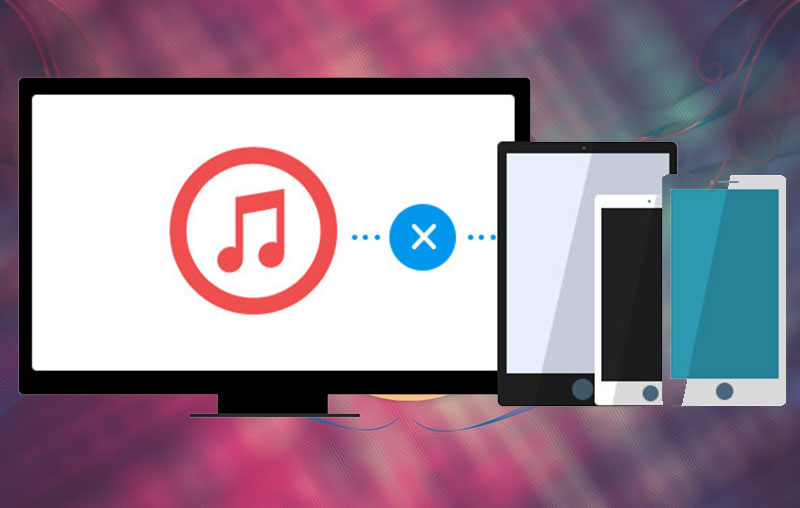
Обновление iTunes
Если айфон распознается компьютером (появляется в списке доступных), но не отображается в айтюнс или выдает ошибку (с кодом 0xE), то попробуйте обновить программу. Для этого:
Что делать если iTunes не видит iPhone?ЕСТЬ 5 РЕШЕНИЙ!
- Отключите iPhone и другие мобильные девайсы от компьютера.
- Для PC с операционной системой Windows 10, 8 или 7 запустите iTunes и через меню «Справка» выберите «Проверить наличие обновлений».
- Для Mac с операционной системой OS X запустите App Store. Кликните на кнопку «Обновить», чтобы проверить наличие новых версий для приложений и ОС.
- Если для компьютера будет доступна более «свежая» версия айтюнс, то подтвердите ее загрузку.
Если обновления не скачиваются или в процессе появляется другая ошибка, то переустановите айтюнс. Для этого полностью удалите софт с компьютера и загрузите дистрибутив с официального сайта Apple.
Переустановка драйвера на Windows
Для нормальной синхронизации iPhone с компьютером необходим драйвер Apple Mobile Device USB Driver. Если он был поврежден или случайно удален, то смартфон не будет синхронизироваться с iTunes.
- Отсоедините и заново подсоедините iPhone к компьютеру по USB интерфейсу.
- Если на ПК автоматически появится окно программы iTunes, то закройте его и завершите все связанные процессы через диспетчер задач.
- Откройте системный диск (тот, на который установлена Windows) и перейдите в «ProgramFiles». Здесь найдите «Common Files» — «Apple» — «Mobile Device Support».
- Откройте папку «Drivers» и в файле «usbaapl.inf» или «usbaapl64.inf» (для 64х разрядных систем) вызовите контекстное меню. В появившемся списке кликните «Установить».
- Дождитесь окончания операции и отсоедините айфон.
После этого обязательно перезагрузите ПК и попробуйте синхронизировать устройство, чтобы проверить, отображается ли оно в айтюнс.
Переустановка драйвера на Mac
Для нормальной работы iPhone с iTunes и другим программным обеспечением необходимо использовать драйвера только от официального производителя. Чтобы проверить их наличие на Mac, сделайте следующее:
- Запустите меню Apple. Для этого нажмите и удерживайте кнопку «Option».
- В появившемся окне выберите пункт «Информация о системе» или «Отчет о системе» (названия могут отличаться в зависимости от версии OS X).
- Перейдите в блок «Аппаратные средства» — «USB». В правой части окна найдите и кликните на нужный iPhone (если используете несколько устройств Apple).
- В нижней части окна отобразится доступная для него информация. Найдите и удалите ПО от сторонних производителей.
После этого перезапустите компьютер и проверьте, видно ли устройство в iTunes. Если это не помогло устранить ошибку, то скорее всего проблема вызвана устройством.
Перезапуск службы
Если на компьютере установлена «свежая» версия мобильного драйвера от Эппл, но iTunes все равно не видит смартфон, то скорее всего произошел сбой службы. Что делать, чтобы возобновить работу программного обеспечения:
- Отключите от компьютера все мобильные устройства и выключите айтюнс.
- Через меню «Пуск» запустите «Панель управления» и в списке доступных компонентов выберите «Администрирование».
- Откройте папку «Службы» и найдите здесь «Apple Mobile Device». Для удобства поиска произведите сортировку по имени.
- Дважды кликните по найденному пункту и на вкладке «Общие» выберите «Остановить». Дождитесь, пока состояние сменится на «Остановлена».
- После этого снова запустите службы, чтобы статус сменился на «Работает».
- Дополнительно убедитесь, что напротив пункта «Тип запуска» стоит «Автоматически».
- Нажмите «Ок» и закройте «Службы».
После обновления статуса Эпл Мобайл Девайс перезагрузите компьютер и попробуйте подключить айфон. Устройство отобразится в iTunes.
Обновление драйвера
Если после проделанных действий смартфон все равно не опознается или айтюнс опять перестал видеть айфон, то проверить работоспособность драйвера можно через диспетчер устройств на Windows.
- Откройте диспетчер устройств. Для этого введите название службы в меню «Пуск» или используйте команду «devmgmt.msc» в системной утилите «Выполнить».
- В открывшемся списке перейдите в раздел «Контроллеры USB». Откроется список доступных драйверов.
- Найдите здесь «Apple Mobile Device USB Driver». Если рядом есть иконка в виде стрелочки, восклицательного или вопросительного знака, то обновите драйвер самостоятельно, в штатном режиме. Для этого кликните по его названию правой кнопкой мыши и в выпадающем списке выберите «Обновить конфигурацию».
Если Windows пишет, что на компьютере уже есть последняя версия Apple Mobile Device USB Driver или в списке отображается «Неизвестное устройство», то то попробуйте подсоединить iPhone через другой шнур или в соседний USB порт. Проверьте, повторяется ли проблема при работе с другим PC или Mac.
Полная переустановка на Mac OS X
Иногда для устранения ошибки на устройствах Mac лучше всего комплексно переустанавливать iTunes и драйвера. Порядок действий:
- Отключите iPhone от Mac и закройте другие приложения. Через панель запуска «Dock» переместите иконку iTunes в корзину.
- Откройте меню «Библиотеки» и найдите здесь связанную папку айтюнс. Переместите ее в корзину.
- Перейдите по адресу «Система» — «Библиотеки» — «Extension». Здесь найдите и удалите файл AppleMobileDevice.kext.
- Перейдите по адресу «Библиотеки» — «Receipts». Здесь найдите и удалите пакет AppleMobileDeviceSupport.pkg.
- Очистите корзину и перезагрузите компьютер.
- Проверьте, не восстановились ли файлы и при необходимости повторите процедуру.
После этого загрузите последнюю версию айтюнс с официального сайта Эпл или через магазин приложений App Store. Произведите установку программного обеспечения и подключите устройство. Айфон отобразится в списке доступных.
Чаще всего, чтобы айфон начал отображаться в списке устройств айтюнс достаточно перезагрузить компьютер или переподсоединить смартфон. Иногда ошибка синхронизации происходит из-за несоответствия версий программного обеспечения устройства и PC или Mac. Тогда для ее устранения необходимо обновить драйвера.
Источник: ioska.ru
Айтюнс не видит Айфон: причины и решения

Всем привет! Сегодня мы разбираем очередную проблему, когда iTunes почему-то не видит ваш Айфон при подключении через USB. Давайте рассмотрим основные причины, почему так может происходить:
- Поломка кабеля.
- Окисление Lightning контактов.
- Нерабочий USB порт на компе или конфликт подключений.
- Сбой Windows или iOS.
- Устаревшая версия iTunes.
- Старая версия Windows.
- Поломка ОС, службы или драйверов.
- AppleMobileDeviceUSBDriver и второй драйвер, который работает с подключением телефона.
Все причины, а также решения мы разберем ниже в статье. Если что-то будет не получаться, или возникнут дополнительные вопросы – пишите в комментариях.
Причина 1: Кабель

На чем больше всего экономит компания Apple? – правильно, на своих фирменных кабелях, которые рассыпаются через пару месяца пользования. Поэтому в первую очередь нужно проверить, а работает ли ваш провод. Если есть возможность, то попробуйте взять другой кабель у друга или знакомого.
В очень редких случаях есть проблема с неоригинальными проводами, но бывает это крайне редко, что бы там в «интернетах ваших» по этому поводу не писали. Как правило, они и живут дольше. Попробуйте переподключить провод и покрутить его в месте постоянного изгиба – возможно, просто отошел контакт.

Из-за своего строения контакты разъема Lightning могут окисляться быстрее, но их можно спокойно почистить с помощью обычной стирательной резинки.
Причина 2: USB
Один из вариантов – это неработающий USB порт на компьютере. Попробуйте переподключить кабель в другой порт. Если вы используете стационарный персональный компьютер, то я не советую использовать передние порты, так как иногда они просто не подключены к материнской плате. Найдите любой задний USB вход и подключите его туда.
В более редких случаях причиной являются другие устройства, подключенные к компьютеру или ноутбуку. Если есть возможность, отключите другие устройства от компьютера. Кроме мышки и клавиатуры – их мы не трогаем, хотя на ноутбуке их можно попробовать отключить.
Причина 3: Сбой устройств
Оба устройства работают на определенном программном обеспечении. Я бы на вашем месте попробовал бы перезагрузить компьютер и iPhone, возможно, в системах завис какой-то из драйверов. После того как компьютер загрузился, попробуйте не запускать больше никаких программ, кроме iTunes. В Windows в правом нижнем углу экрана в трее – выйдите из всех программ (из которых можно), нажав по ним правой кнопкой мыши.
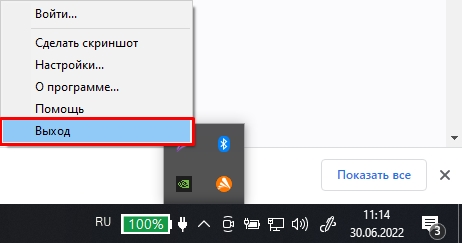
Антивирусник вам закрыть не получится, поэтому у него просто отключите защиту, на какое-то время. После этого проверьте подключение. Если Айтюнс все равно не видит Айфон – идем дальше.
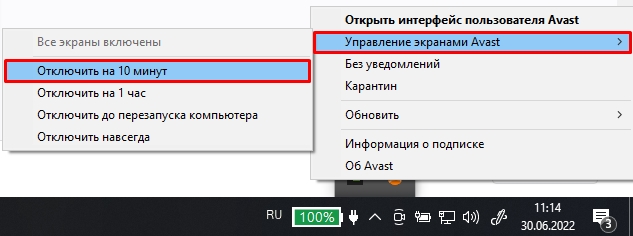
Причина 4: Переподключение
У iOS достаточно строгая система в плане безопасности. Поэтому все подключённые устройства должны иметь определенную доверенность. Без неё подключение не произойдет.
- Переподключите кабель к компьютеру.
- Запустите программу iTunes.
- Вылезет окно – подтверждаем подключение.
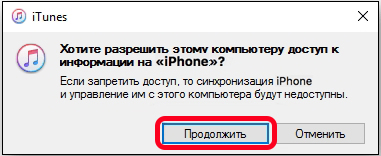
- На телефоне вас спросят – «Доверять этому компьютеру?» – выбираем «Доверять» и вводим PIN-код, используем Face или Touch ID.
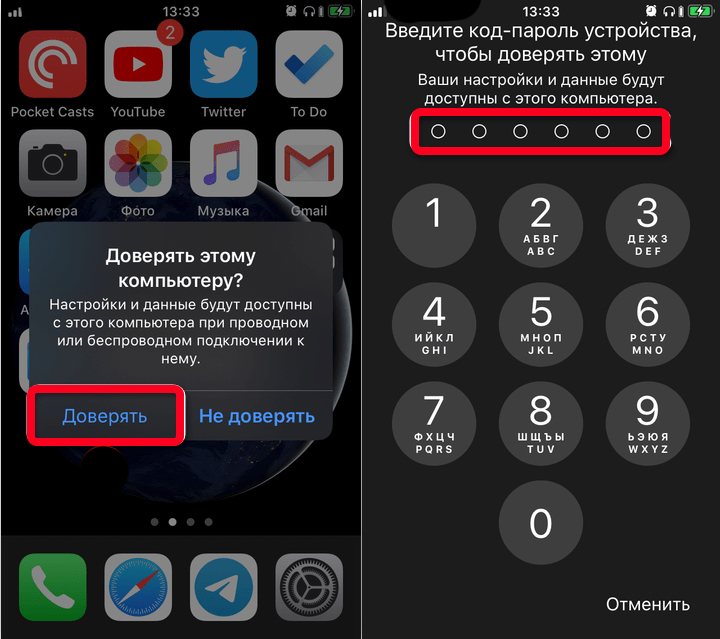
- После этого вы должны увидеть, что подключение произошло. Если возникли какие-то проблемы – переходим к следующей главе.
Причина 5: Версия программы
Давайте посмотрим, почему еще может не отображаться iPhone в программе iTunes. Очень часто это происходит из-за устаревшей версии программы. Обычно при запуске ПО выводится сообщение о том, что нужно обновить прогу, но бывает такое не всегда. В любом случае лучше проверить, загрузить и установить последнее обновление. В верхнем поле кликаем по разделу «Справка», выбираем «Обновления».
Если обнова будет найдена – устанавливаем!
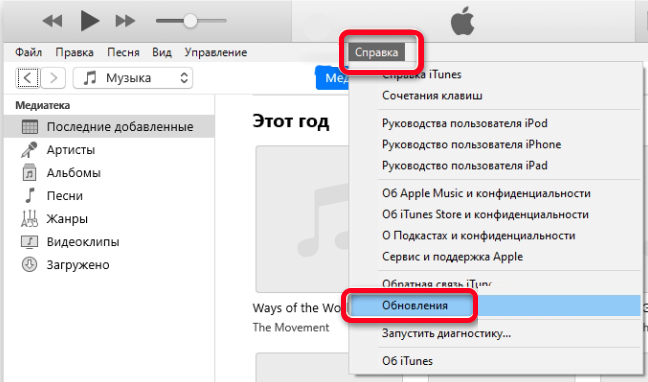
Причина 6: Поломка программы
В некоторых случаях программа даже после обновления работает нестабильно или неправильно. В таком случае лучше её удалить и установить заново. Нужно понимать, что iTunes может сама нестабильно работать в Windows. Вы можете использовать как стандартное приложение «Программы и компоненты», так и более продвинутую программу «Revo Uninstaller».
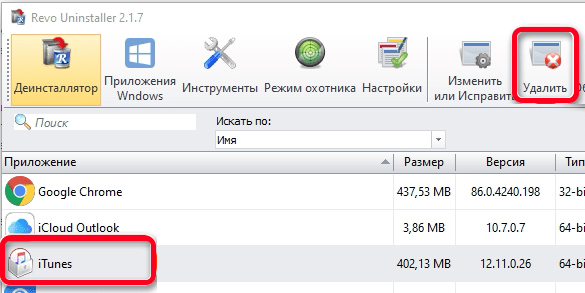
После удаления вам нужно зайти на официальный сайт Apple , скачать и установить программу повторно.
Причина 7: Драйвера
В некоторых моментах драйвер, который работает с программой и Айфоном работает неправильно. В таком случае мы можем его переустановить.
- Переподключите iPhone к компьютеру.
- Даем добро на подключение на самом телефоне.
- iTunes не запускаем. Если программа все же открылась в автоматическом режиме – закройте её!
- Откройте проводник или «Компьютер».
- Теперь проходим по пути:
C:ProgramFilesCommon FilesAppleMobile Device SupportDrivers
- Кликаем правой кнопкой по файлу «usbaapl64.inf» и из выпадающего меню жмем по команде «Установить». Если у вас 32-х битная система, то нужно выбрать файл «usbaapl.inf».
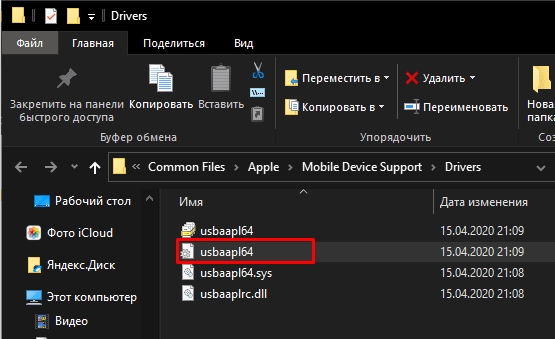
- Отключаем iPhone от компа.
- Перезагружаем Windows.
- Снова пытаемся подключиться, запустив при этом iTunes.
Если это не помогло, можно попробовать установить драйвер через «Диспетчер устройств»:
- Одновременно зажимаем на клавиатуре две клавиши:
+ R
- Вводим и применяем команду:
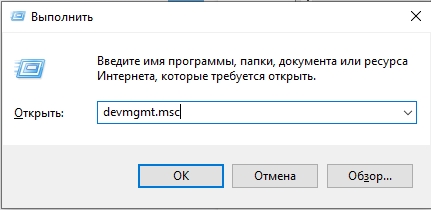
- Когда вы попадете в «Диспетчер устройств», раскройте раздел «Переносные устройства», кликаем правой кнопкой по «Apple iPhone» – выбираем команду «Обновить драйвер».
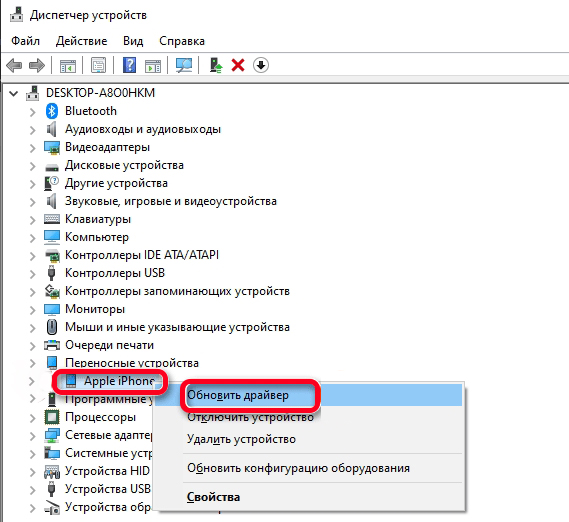
- «Автоматический поиск драйверов».
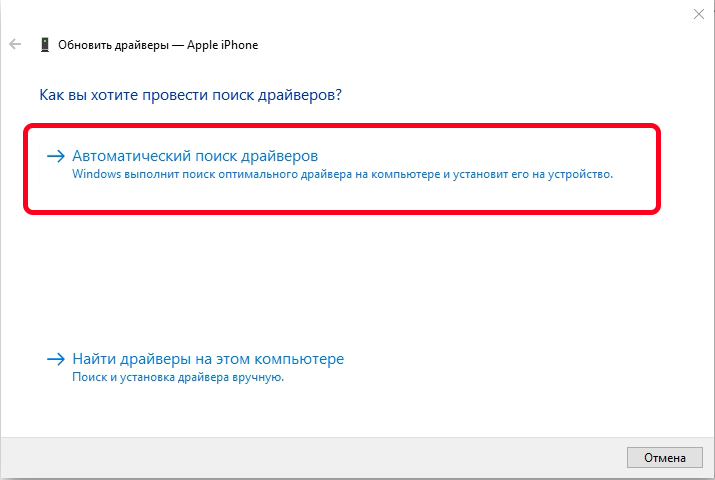
- Если подходящие драйвера будут найдены – устанавливаем их. Если вы видите сообщение «Наиболее подходящие драйверы для данного устройства уже установлены» – закрываем это окошко. После этого опять кликаем ПКМ по нашему Айфону и выбираем команду «Удалить устройство».
- Удаляем устройство. После этого в самом вверху нажмите по значку «Обновить конфигурацию оборудования».
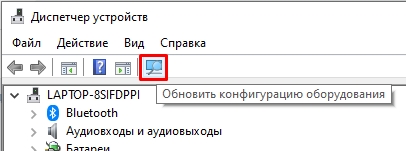
Перезагрузите комп и снова попробуйте подключение. Если это не поможет, то скорее всего есть проблема еще с одним драйвером – «Apple Mobile Device USB Driver» (находится в разделе «Контроллеры USB»). Найдите его, удалите и переустановите, так же как мы это сделали с прошлым драйвером. После этого перезагрузите систему и снова попытайтесь подключить iPhone к iTunes.
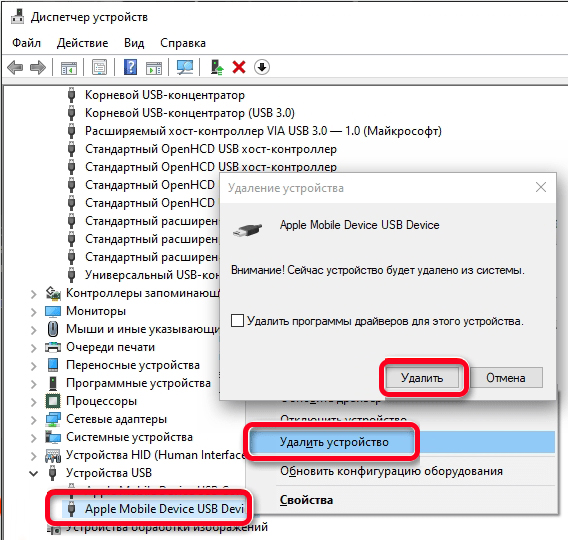
Вы можете столкнуться с проблемой, когда драйвера этого нет, и он отображается как «Неизвестное устройство». Такое может происходить, если вы используете поломанный кабель. Чтобы проверить провод, подключите его к другому компьютеру. Если проблема останется, значит нужно его поменять.
Вторая проблема – когда сверху драйвера вы видите значок восклицательного, вопросительного знака или стрелочки. Скорее всего служба, которая работает с драйвером зависла.
- + R
- Используем команду:
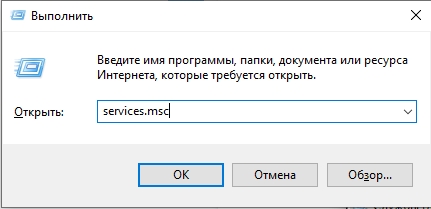
- Находим службу «Apple Mobile Device Service», кликаем ПКМ и заходим в «Свойства».
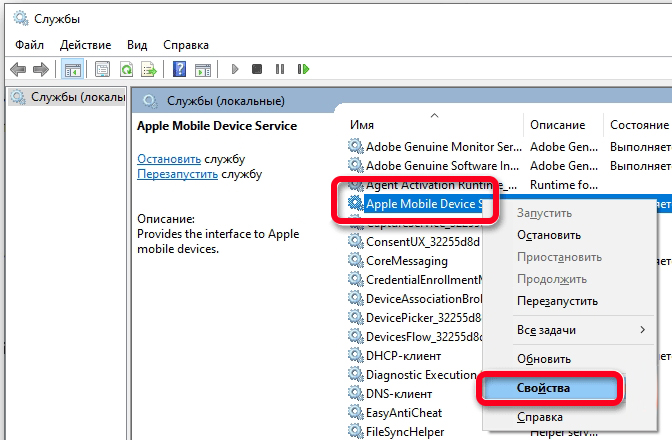
- Проверьте, чтобы тип запуска был в автоматическом режиме. После этого один раз «Остановите», а потом «Запустите» службу. Примените настройку.
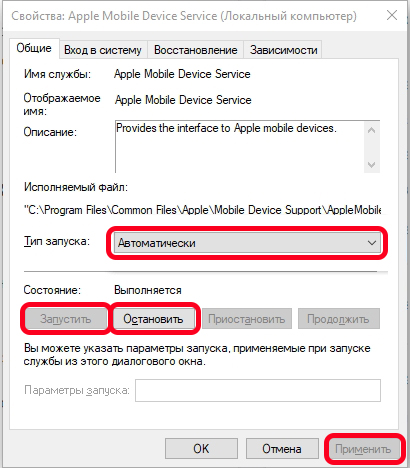
- Перезагрузитесь и снова попытайтесь подключиться.
Ничего не помогло – что делать?
Скорее всего есть какие-то серьезные проблемы с самой системой. Вот ряд советов, которые должны помочь.
- Если проблема появилась внезапно, а раньше все было хорошо, то можно просто откатить систему до выделенной точки восстановления.
- Проверьте систему антивирусной программой.
- Проверьте правильные время и дата стоит у вас на компьютере. «Пуск» – «Параметры» – «Дата и время» – установите параметры в автоматическом режиме.
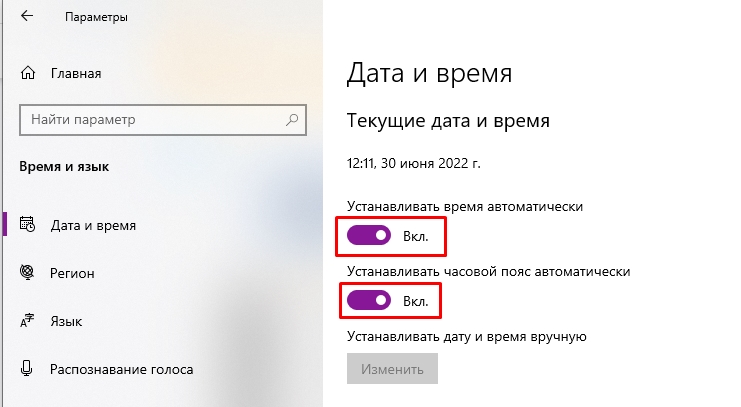
- Проверьте наличие обновления для операционной системы.
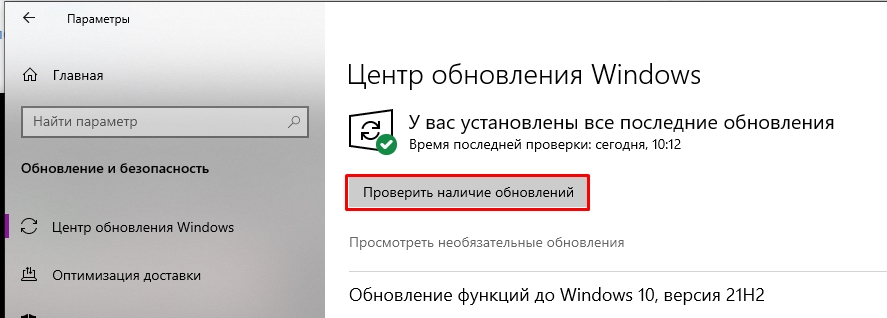
На этом все, дорогие друзья нашего лампового и доброго портала WiFiGiD.RU. Если у вас еще остались какие-то вопросы, или проблема не решилась – пишите в комментариях. Всем добра!
Источник: wifigid.ru